사용자정의 DropDownTree 컨트롤 생성
페이지 정보
작성자 GrapeCity 작성일 2018-09-17 16:10 조회 5,865회
댓글 0건
작성일 2018-09-17 16:10 조회 5,865회
댓글 0건
본문
관련링크
이번 포스팅에서는 드롭다운에 다중 선택 TreeView 를 표시하는 DropDownTree 컨트롤 의 구현에 대해 알아봅시다.
컨트롤이 준비되면 다음과 같이 보여집니다.
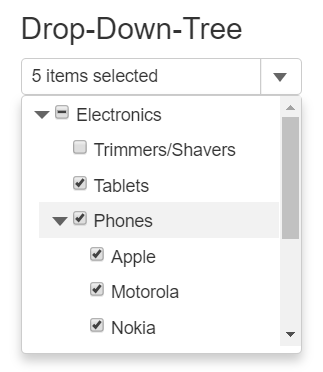
이를 위해, 두 개의 개별 Wijmo 모듈 ( input 및 nav)의 기능을 사용합니다 .
기본 클래스 선택
드롭다운(DropDown) 컨트롤을 확장하여 개발합니다. 드롭 다운 컨트롤은 콤보박스(Combobox) , InputColor 및 InputDate 컨트롤를 기본 클래스로서 사용합니다.
객체 모델 정의
DropDownTree 컨트롤은 드롭다운(DropDown)에서 TreeView를 호스팅하기 때문에 DropDownTree에서 TreeView 컨트롤의 주요 속성을 직접 노출하기로 결정했습니다.
- treeView 는 드롭 다운에 표시된 TreeView 컨트롤에 대한 참조를 가져 옵니다 .
- itemsSource 는 TreeView 를 채우는 데 사용되는 객체 배열에 대한 참조를 가져 오거나 설정합니다 .
- displayMemberPath 는 항목의 시각적 표현으로 사용되는 속성 이름을 가져오거나 설정합니다 (기본값은 'header').
- childItemsPath 는 데이터 소스의 각 항목에 대한 자식 항목이 포함된 속성 이름을 가져오거나 설정합니다 (기본값은 'items').
- showCheckboxes 는 컨트롤이 각 항목에 확인란을 추가해야하는지 여부를 결정하는 값을 가져오거나 설정하므로 사용자가 여러 항목을 선택할 수 있습니다 (기본값은 true).
또한 현재 선택된 항목과 컨트롤 헤더에 표시되는 방법을 정의하기 위해 몇 가지 추가 속성 및 이벤트를 추가했습니다. 이러한 속성은 MultiSelect 컨트롤 에서 해당 속성을 미러링합니다 .
- checkedItems 는 현재 선택된 항목을 포함하는 배열을 가져오거나 설정합니다.
- checkedItemsChanged 는 CheckedItems 속성 값이 변경 될 때 발생하는 이벤트입니다 .
- maxHeaderItems 는 컨트롤 헤더에 표시할 선택된 항목의 최대 수입니다.
- headerFormat 은 컨트롤에 maxHeaderItems 이상의 항목이 선택된 경우, 헤더 내용을 만드는데 사용되는 형식 문자열을 가져 오거나 설정합니다 .
- headerFormatter 는 컨트롤 헤더에 표시되는 텍스트를 가져 오는 함수를 가져 오거나 설정합니다. 이는 maxHeaderItems 및 headerFormat 특성 의 설정을 대체합니다 .
컨트롤 구현
컨트롤을 기본 클래스의 확장으로 선언하여 시작하겠습니다.
namespace wijmo.input {
export class DropDownTree extends DropDown {
}
}
"extends DropDown"문은 컨트롤이 속성, 이벤트, 메서드 및 모든 내부(internal) / 개인(private) 멤버를 포함하여 기본 DropDown 클래스의 모든 기능을 상속하도록합니다 .
TreeView 만들기
다음으로 DropDown 클래스에서 _createDropDown 메서드를 재정 의하여 드롭다운에 표시될 TreeView 컨트롤을 만듭니다 .
TreeView 를 만드는 것 외에도 onIsDroppedDownChanged 메서드를 재정의하여 드롭다운이 열리고, 컨트롤에 포커스가있을 때 포커스를 트리로 전송합니다. 이를 통해 사용자는 키보드를 사용하여 트리를 탐색할 수 있습니다. 컨텐츠를 입력하여 항목을 검색하거나 스페이스를 눌러 항목을 확인하거나 커서 키를 사용하여 트리를 탐색할 수 있습니다.
namespace wijmo.input {
export class DropDownTree extends DropDown {
private _tree: wijmo.nav.TreeView;
// create the drop-down element
protected _createDropDown() {
// create child TreeView control
let lbHost = document.createElement('div');
setCss(lbHost, {
width: '100%',
border: 'none'
});
this._tree = new wijmo.nav.TreeView(lbHost, {
showCheckboxes: true
});
}
// switch focus to the tree when the drop-down opens
onIsDroppedDownChanged(e?: EventArgs) {
if (this.containsFocus() && this.isDroppedDown) {
this._tree.focus();
}
super.onIsDroppedDownChanged(e);
}
}
}
TreeView와 그 속성 노출
다음 단계는 TreeView 와 주요 속성을 노출하는 속성을 추가하는 것입니다 .
namespace wijmo.input {
export class DropDownTree extends DropDown {
private _tree: wijmo.nav.TreeView;
get treeView(): wijmo.nav.TreeView {
return this._tree;
}
get itemsSource(): any[] {
return this._tree.itemsSource;
}
set itemsSource(value: any[]) {
this._tree.itemsSource = value;
}
// same for displayMemberPath, childItemsPath,
// and showCheckboxes
// create the drop-down element
protected _createDropDown() {…}
}
}
이러한 속성은 포함된 TreeView 에 해당 속성을 가져 오거나 설정하는 바로가기 기능입니다. 그렇기 떄문에 매우 간단합니다. TreeView 가 스스로 처리하기 때문에 유형 검사(type-checking)도 신경 쓸 필요가 없습니다.
checkedItems 속성
컨트롤의 기본 속성은 checkedItems 이며, 사용자의 현재 선택 항목으로 배열을 가져 오거나 설정합니다. 위와 같은 통과 속성으로 구현할 수 있지만, 이 경우 다중선택과 단일 선택 모두가 가능해야 함으로, showCheckboxes 속성 의 값을 확인 하고 트리의 checkedItems 또는 selectedItem 속성을 사용해야 합니다.
checkedItems 속성 외에도 checkedItemsChanged 이벤트 및 관련 메소드 onCheckedItemsChanged를 구현합니다 . 이는 Wijmo 이벤트의 표준 패턴입니다. 모든 이벤트에는 이벤트 발생을 담당 하는 해당 on 메소드가 있습니다.
namespace wijmo.input {
export class DropDownTree extends DropDown {
private _tree: wijmo.nav.TreeView;
// TreeView pass-through properties…
get checkedItems(): any[] {
let tree = this._tree;
if (tree.showCheckboxes) {
return tree.checkedItems;
} else {
return tree.selectedItem
? [tree.selectedItem] : [];
}
}
set checkedItems(value: any[]) {
let tree = this._tree;
if (tree.showCheckboxes) {
tree.checkedItems = asArray(value);
} else {
tree.selectedItem = isArray(value)
? value[0] : value;
}
}
readonly checkedItemsChanged = new Event();
onCheckedItemsChanged(e?: EventArgs) {
this.checkedItemsChanged.raise(this, e);
}
// create the drop-down element
protected _createDropDown() {…}
}
}
단일 선택의 경우에도 checkedItems 속성은 배열 (비어 있거나 단일 요소를 포함)을 반환합니다.
컨트롤 헤더 업데이트
maxHeaderItems , headerFormat 또는 headerFormatter 속성 의 구현에 대해서는 간단하지 않습니다 . 흥미로운 논리는 이러한 속성을 사용 하는 _updateHeader 함수에 포함되어 있으며, 값이나 선택이 변경될 때 제어 헤더를 업데이트하기 위해 자동으로 호출됩니다.
namespace wijmo.input {
export class DropDownTree extends DropDown {
private _tree: wijmo.nav.TreeView;
// TreeView pass-through properties…
// checketItems property…
private _updateHeader() {
let items = this.checkedItems;
if (isFunction(this._hdrFormatter)) {
this.inputElement.value = this._hdrFormatter();
} else {
let hdr = '';
if (items.length > 0) {
if (items.length <= this._maxHdrItems) {
if (this.displayMemberPath) {
let dmp = this.displayMemberPath,
binding = new Binding(dmp);
items = items.map((item) => {
return binding.getValue(item);
});
}
hdr = items.join(', ');
} else {
hdr = format(this.headerFormat, {
count: items.length
});
}
}
this.inputElement.value = hdr;
}
}
// create the drop-down element
protected _createDropDown() {…}
}
}
생성자(Constructor)
컨트롤 생성이 거의 완료되었습니다. 마지막 단계는 생성자를 구현하는 것입니다. 생성자는 파트를 이벤트 리스너와 연결하고 initialize 메소드를 호출 하여 options 매개 변수에서 사용자가 제공한 값으로 특성 및 이벤트 핸들러를 초기화합니다 .
namespace wijmo.input {
export class DropDownTree extends DropDown {
private _tree: wijmo.nav.TreeView;
private _readOnly: boolean;
private _maxHdrItems = 2;
private _hdrFmt = wijmo.culture.MultiSelect.itemsSelected;
private _hdrFormatter: Function;
constructor(element: HTMLElement, options?: any) {
super(element);
addClass(this.hostElement, 'wj-dropdowntree');
// make header element read-only
this._tbx.readOnly = true;
// update header now, when the itemsSource changes,
// and when items are selected
this._updateHeader();
let tree = this._tree;
tree.checkedItemsChanged.addHandler(() => {
this._updateHeader();
this.onCheckedItemsChanged();
});
tree.selectedItemChanged.addHandler(() => {
if (!tree.showCheckboxes) {
this._updateHeader();
this.onCheckedItemsChanged();
}
});
tree.loadedItems.addHandler(() => {
this._updateHeader();
});
// initialize control options
this.initialize(options);
}
// TreeView pass-through properties…
// checketItems property…
// _updateHeader implementation…
// _createDropDown implementation…
}
}
컨트롤 테스트
이제 컨트롤이 준비되었으므로 컨트롤을 테스트하고 원하는 방식으로 작동하는지 확인할 수 있습니다. 이 fiddle링크는 간단한 예를 보여줍니다. 사용자가 트리에서 항목을 선택하고 콘솔에서 선택 항목을 보여줍니다.
드롭 다운 버튼을 클릭하여 TreeView를 엽니다 . 트리가 열리면 몇 개의 항목을 클릭하여 선택하고 컨트롤 헤더가 어떻게 업데이트되는지 확인하십시오.
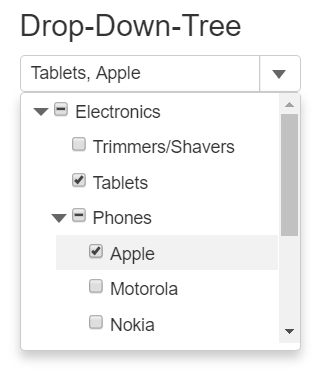
마우스로 부모 항목을 클릭하거나, 스페이스 바를 눌러 상위 항목을 선택하면 모든 하위 항목이 선택된 상태로 전환됩니다.
<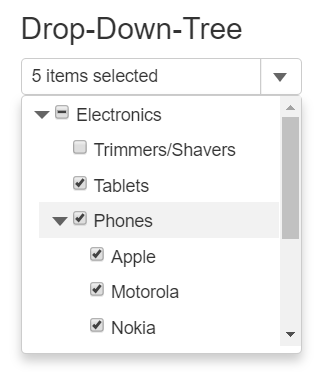
댓글목록
등록된 댓글이 없습니다.








